表格图片怎么统一调整大小
1、全选图片
点击一张图片,按住Ctrl+A全选所有图片。
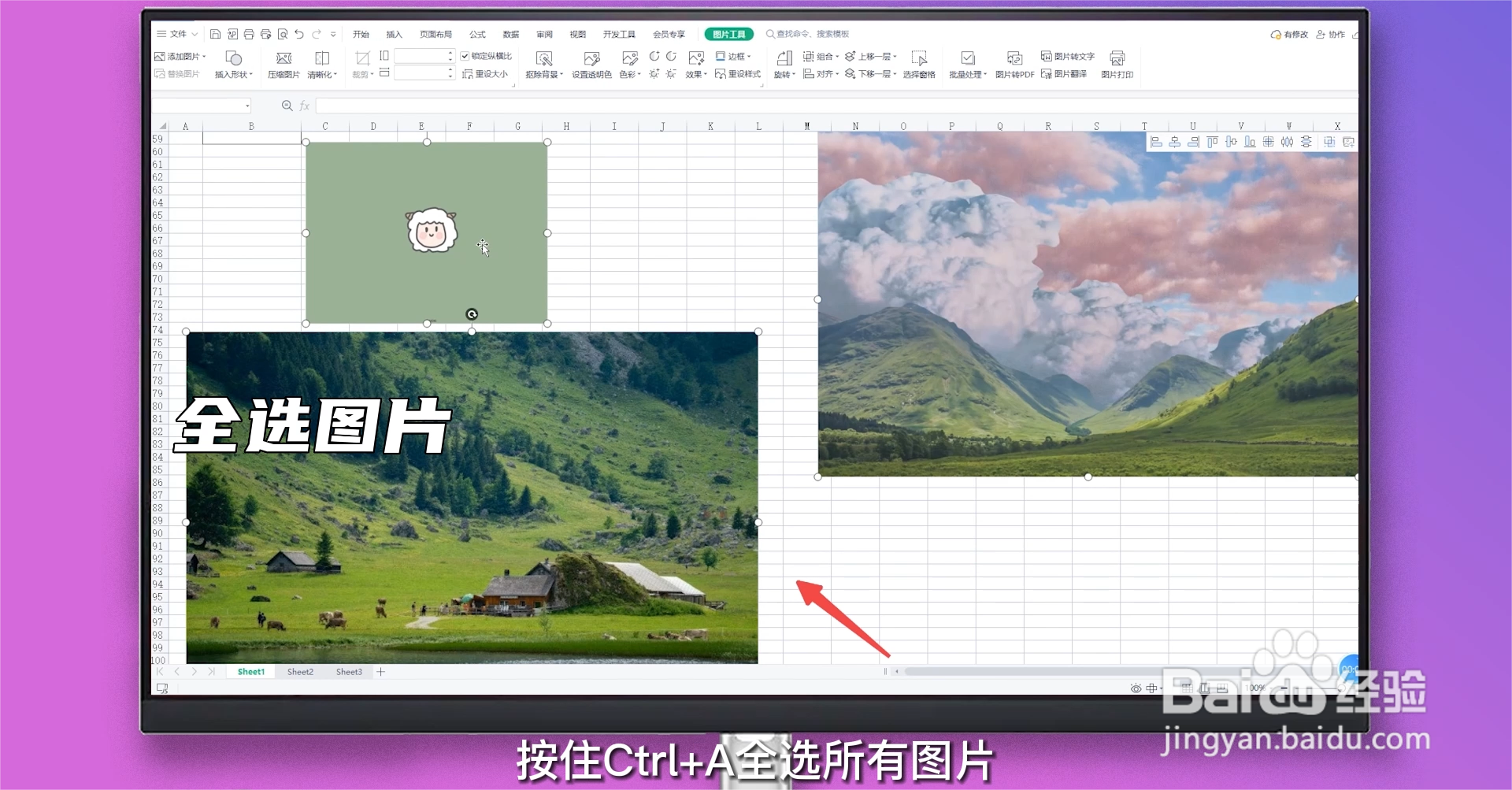
2、设置高度
在形状高度中输入数值,设置图片高度。

3、设置宽度
在形状宽度中输入数值,设置图片宽度。
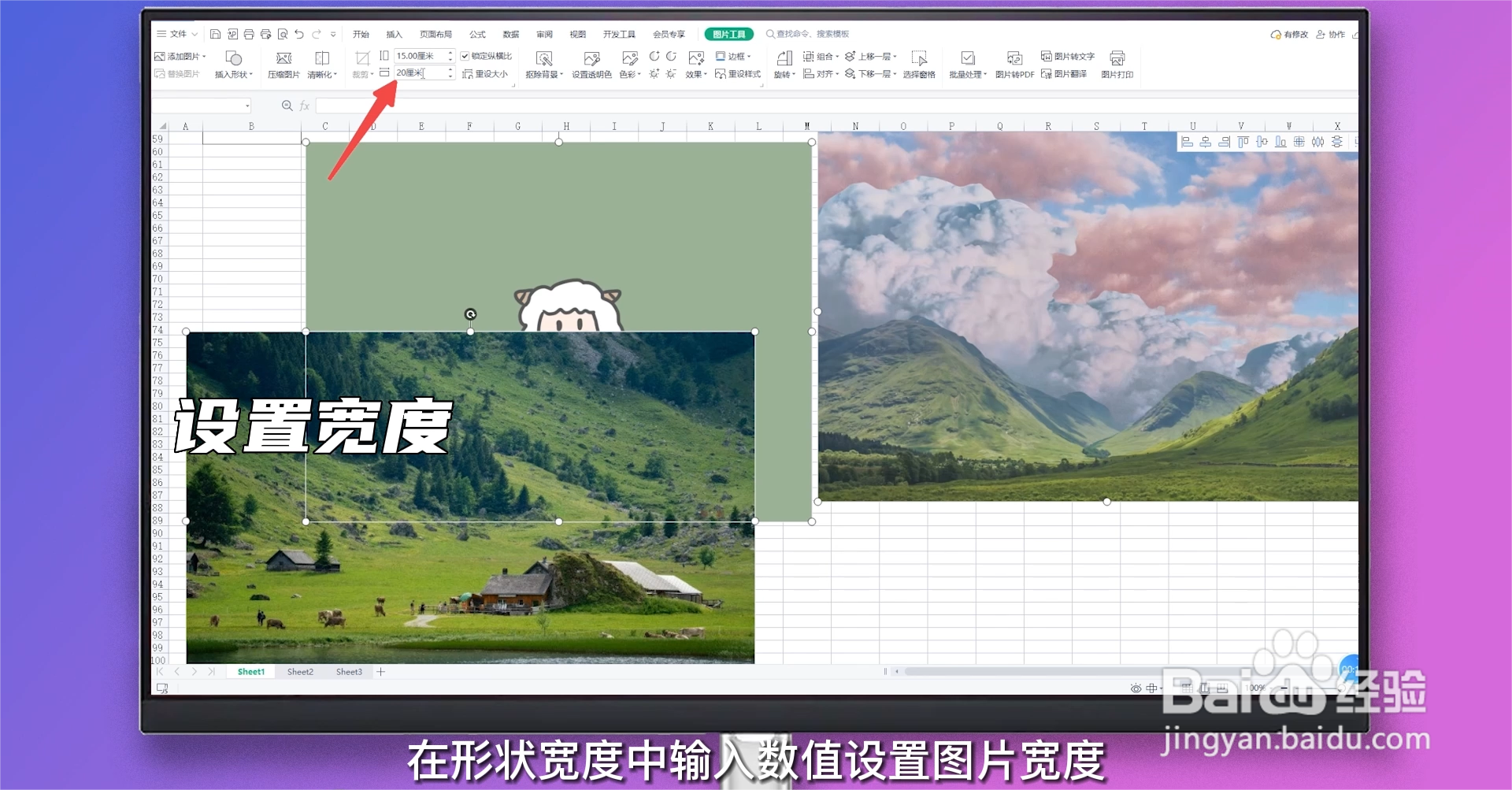
1、全选图片
点击一张图片,按住Ctrl+A全选所有图片。
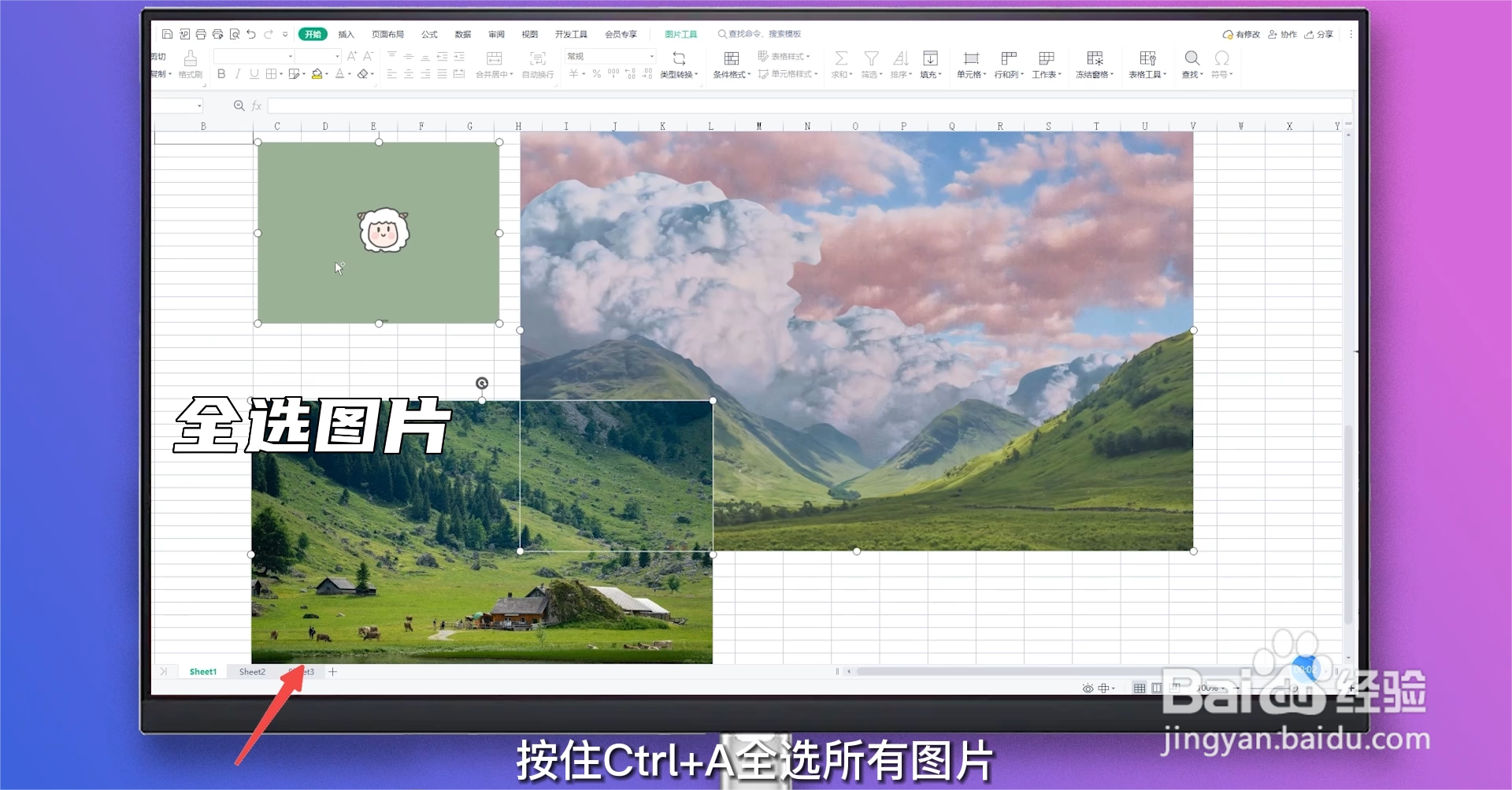
2、点击设置对象格式
鼠标右键点击图片展开选项,点击设置对象格式。
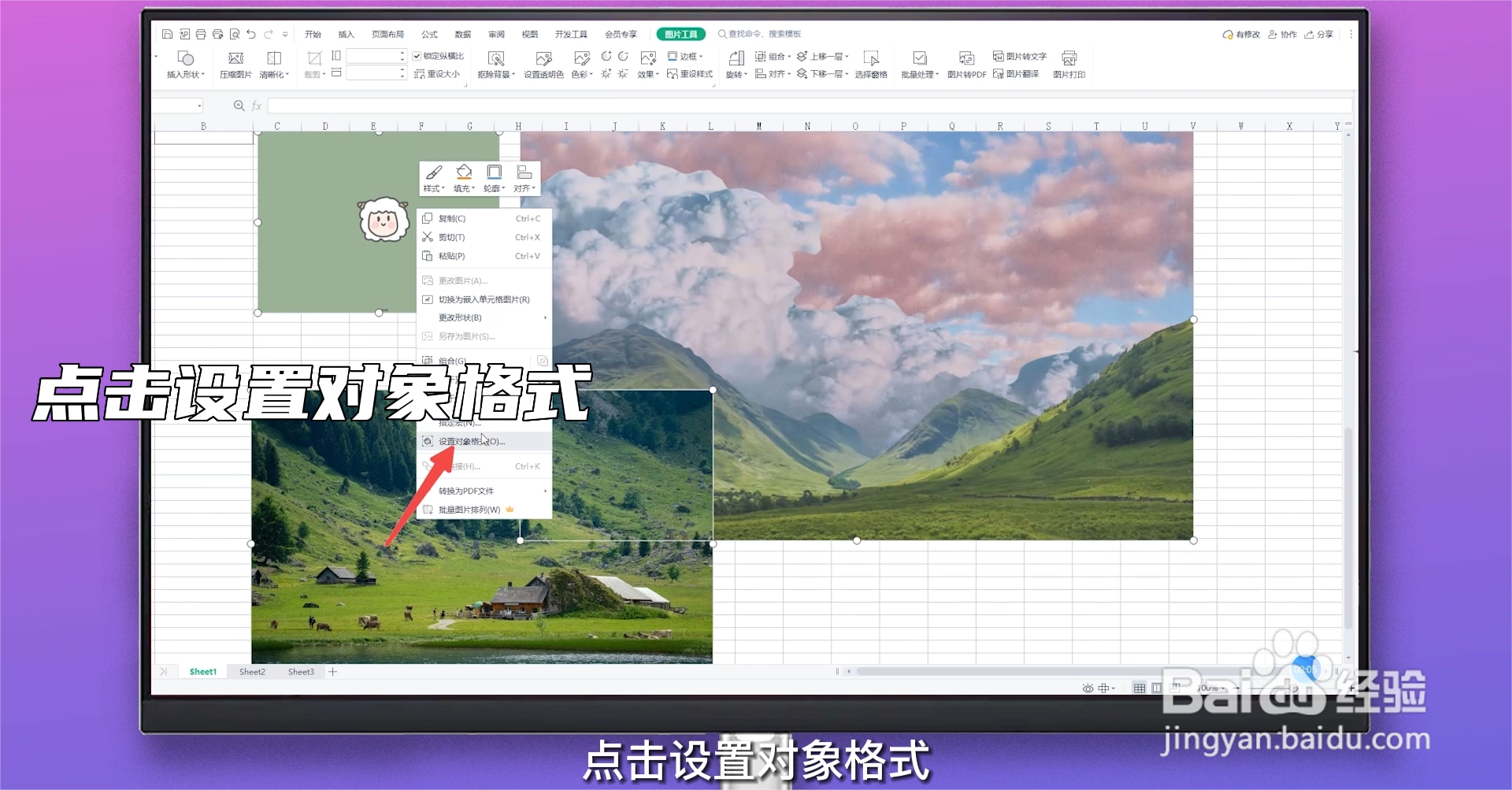
3、选择大小与属性
在右侧方框中选择大小与属性。
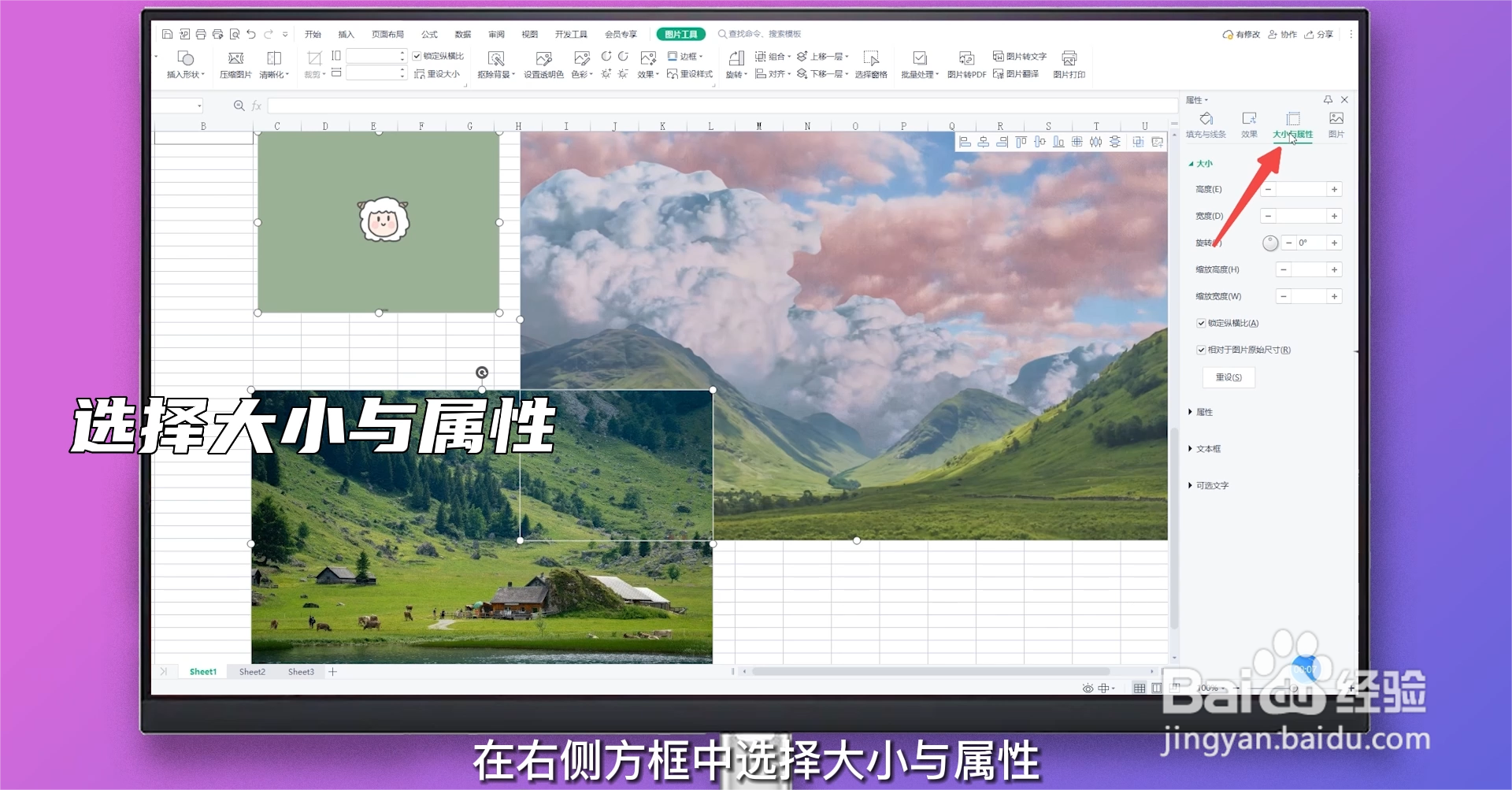
4、设置图片大小
点击大小展开选项,分别输入高度宽度设置图片大小。
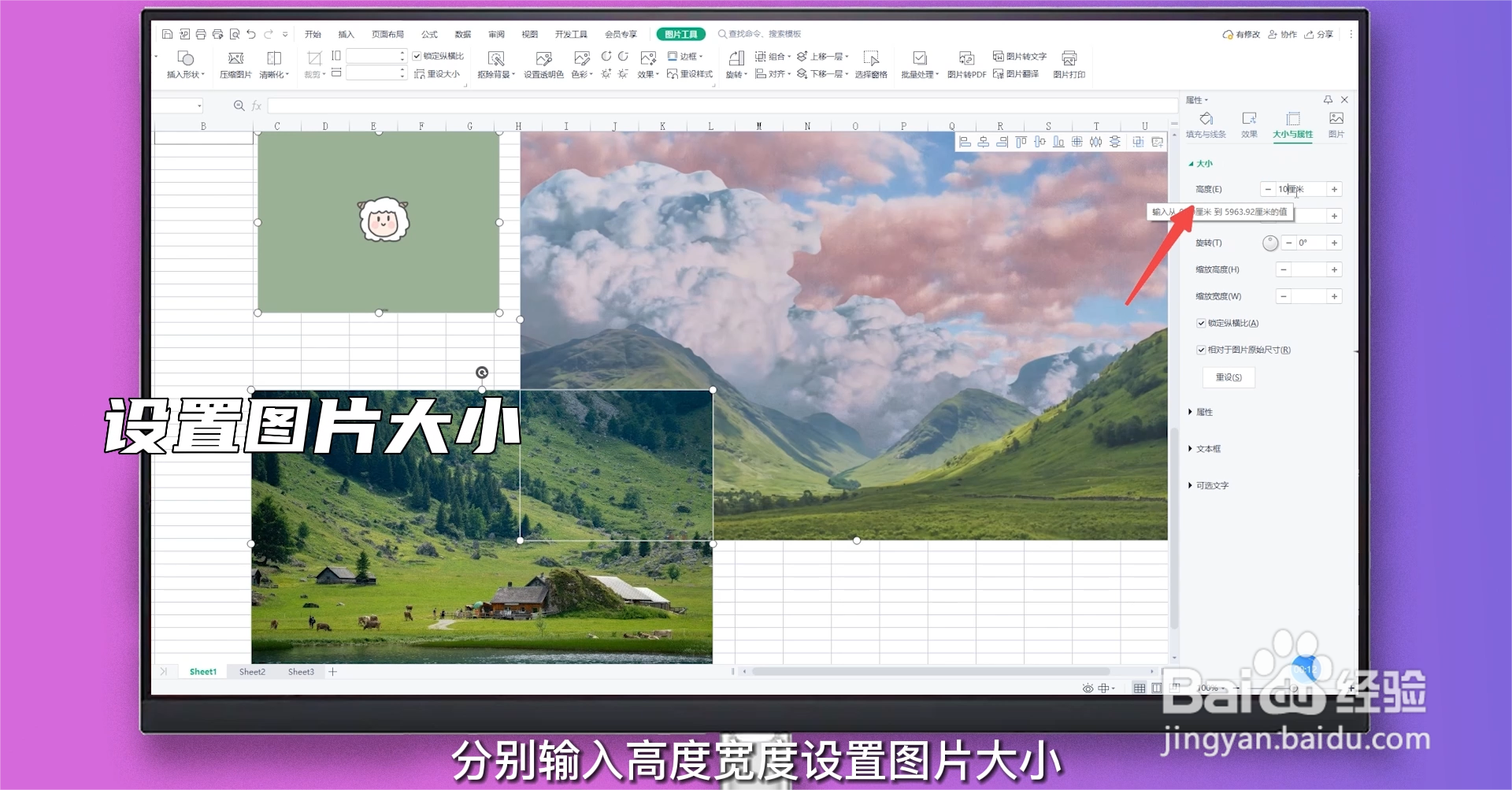
1、点击设置对象格式
鼠标右键点击图片展开选项,点击设置对象格式。
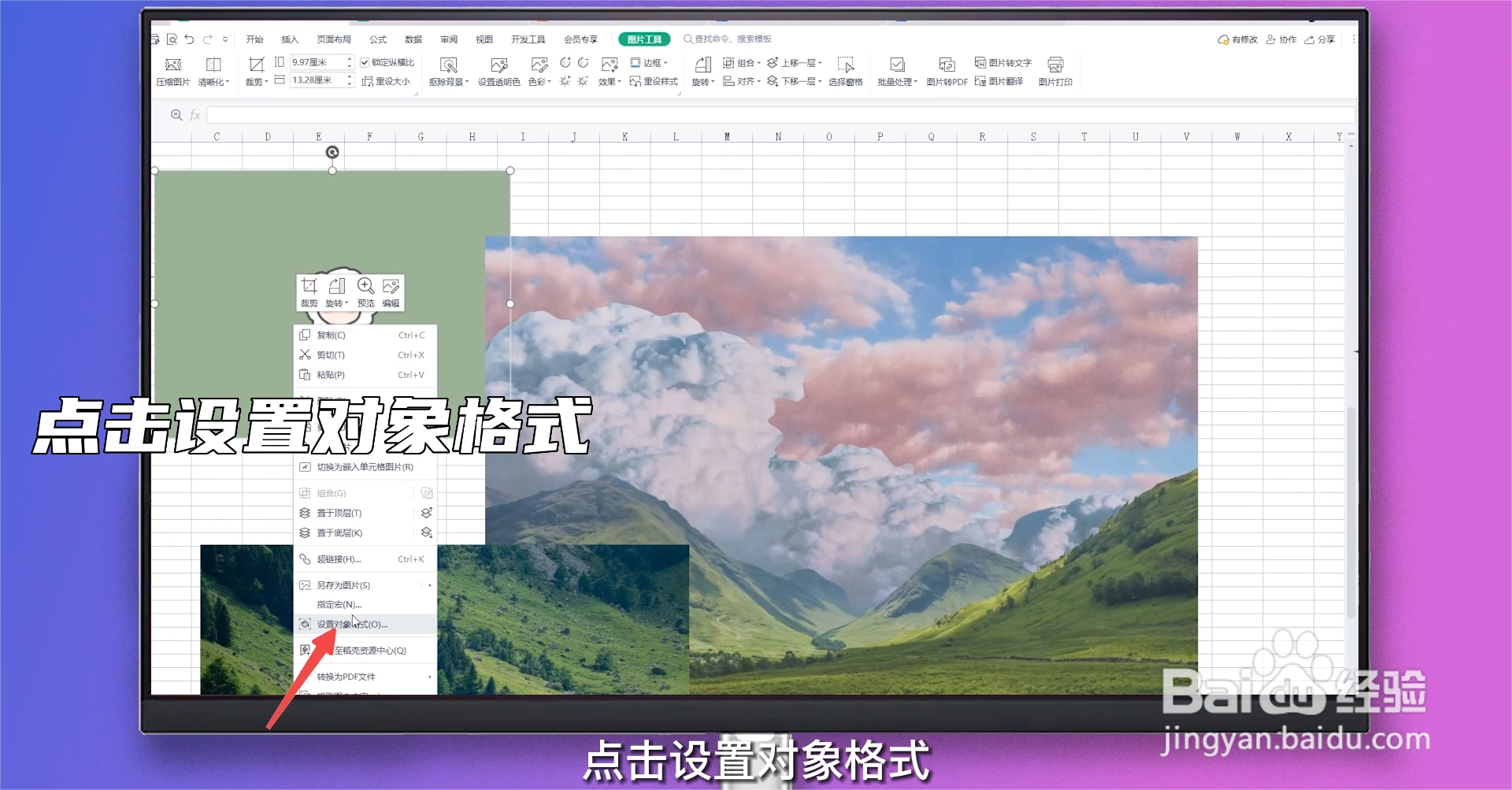
2、选择大小与属性
在右侧方框中选择大小与属性。

3、设置图片大小
点击大小展开选项,分别输入高度宽度设置图片大小。

4、按F4
点击其他图片在键盘上按住F4即可统一大小。
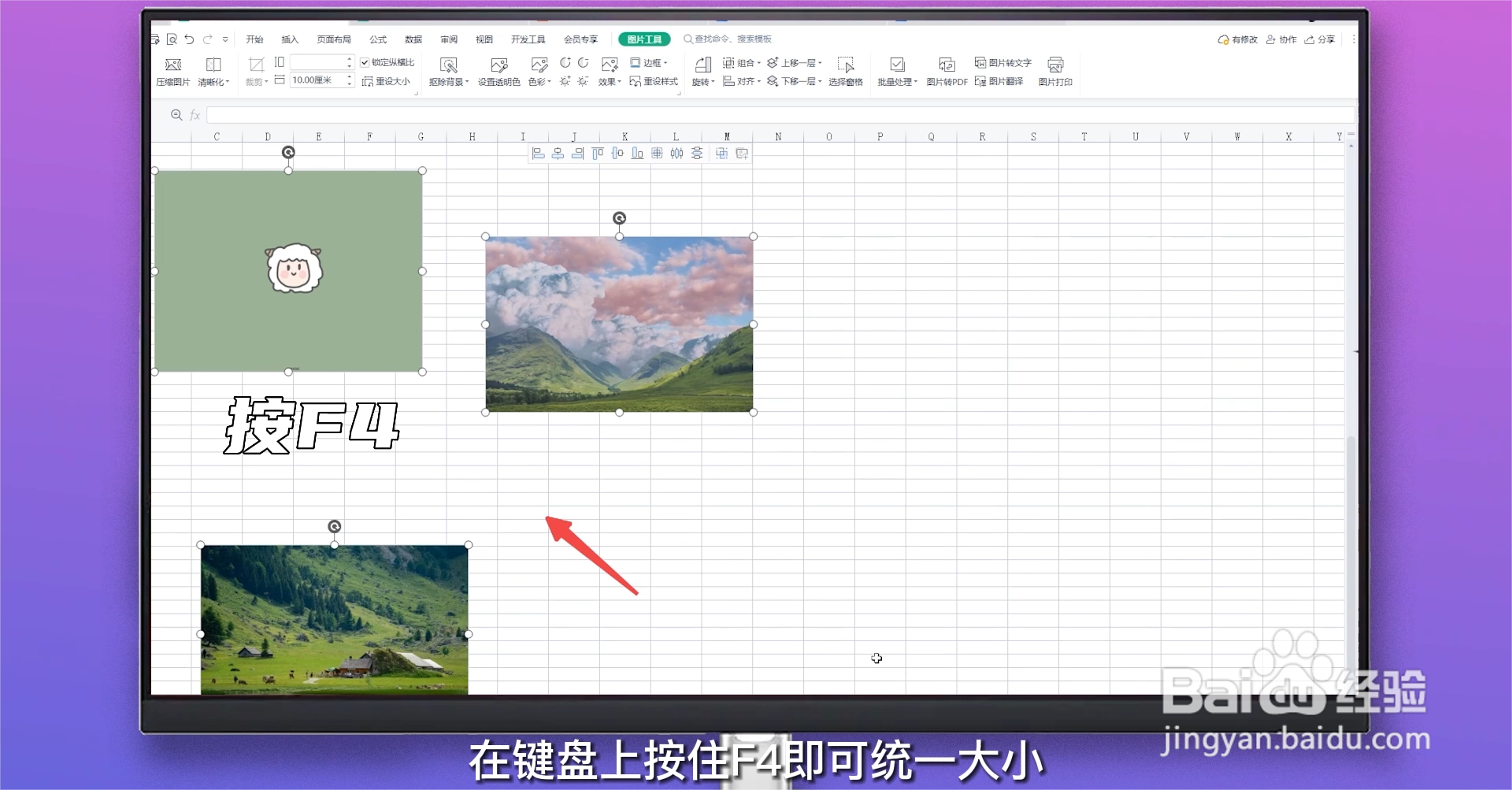
1、点击插入
在表格中点击上方的插入选项。
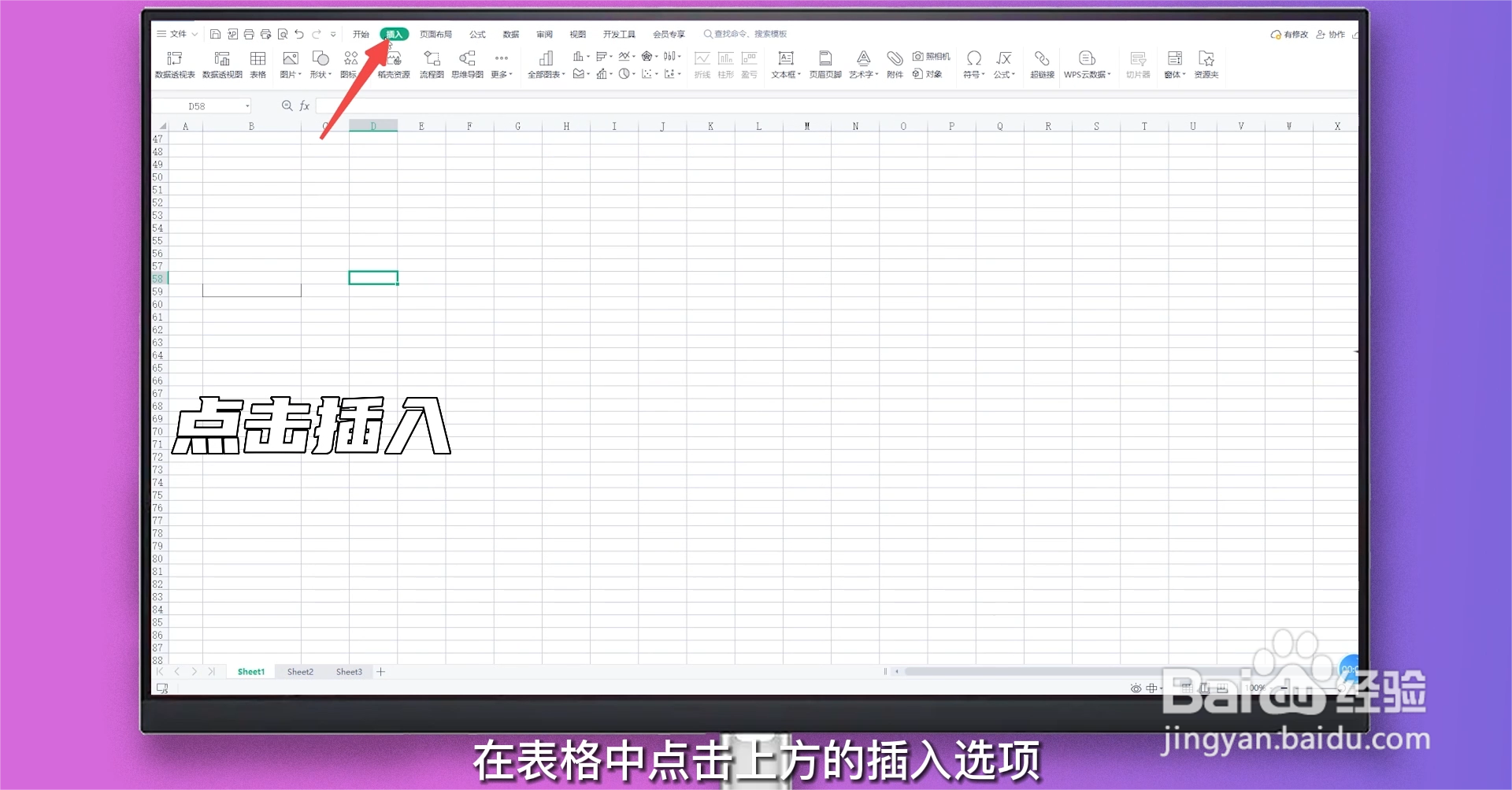
2、点击图片
点击图片展开选项。
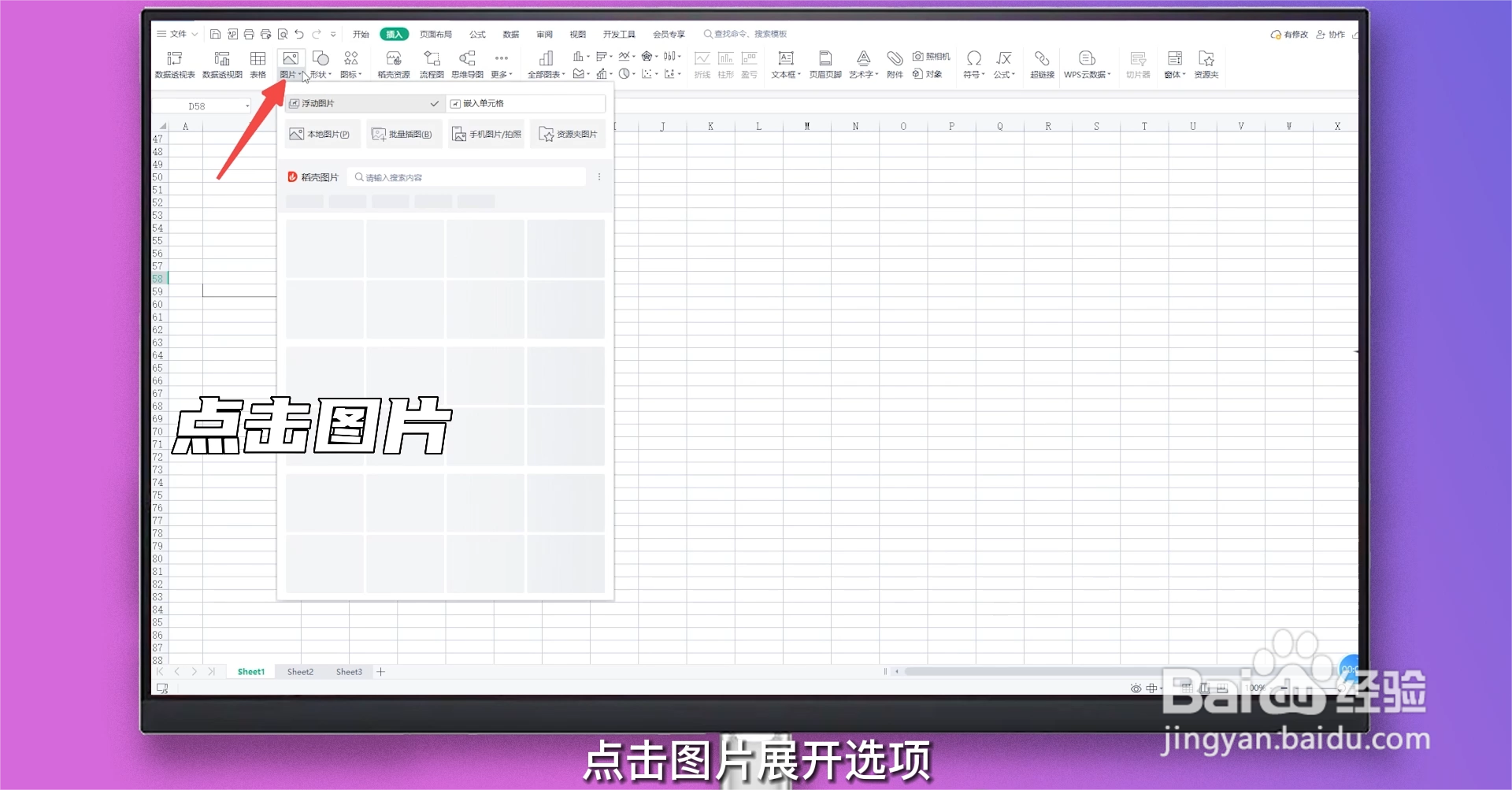
3、插入图片
点击本地图片,选择图片点击打开。
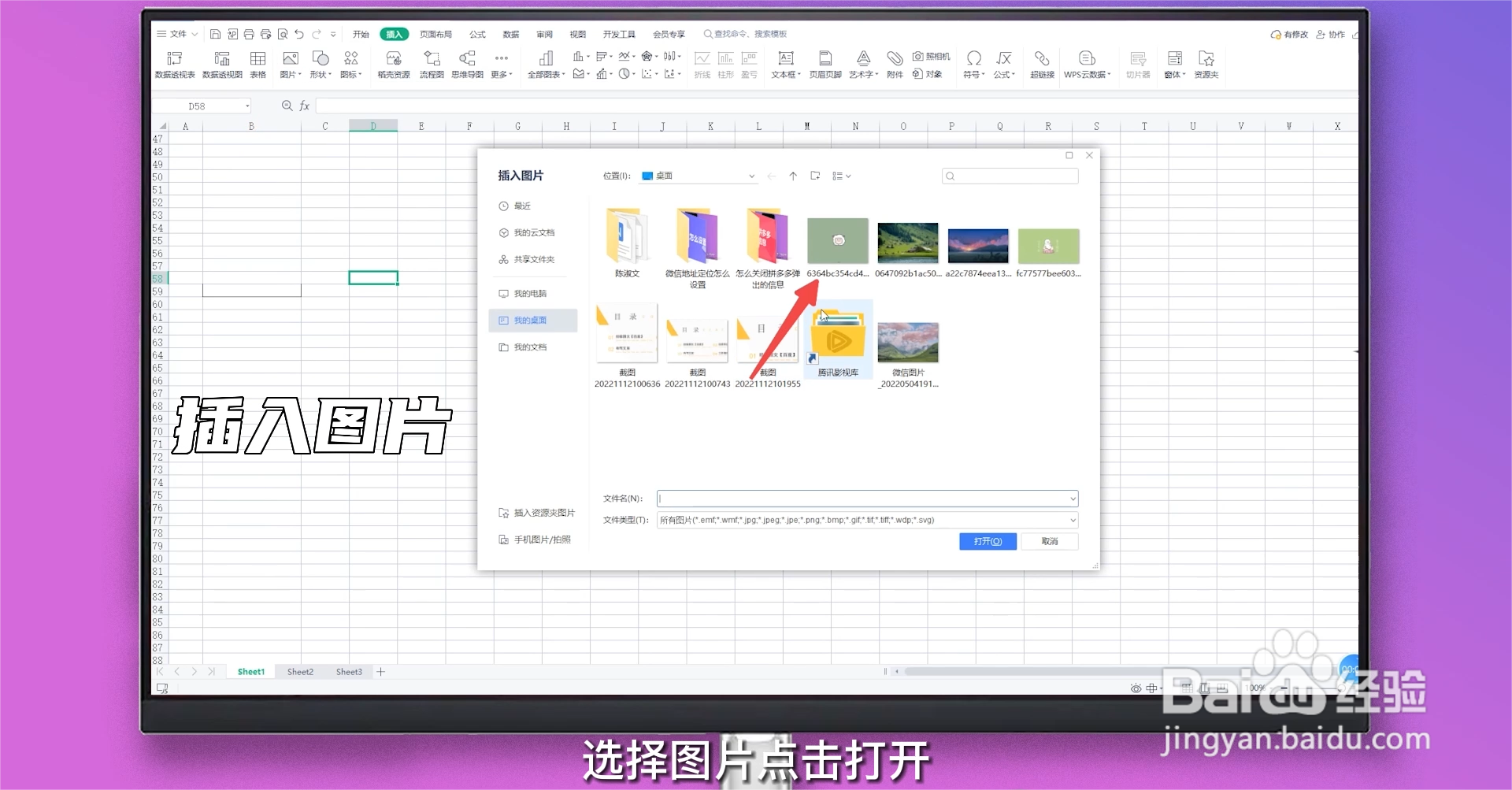
4、设置图片大小
在形状高度中设置图片高度,在形状宽度中,设置图片宽度。按照以上方法再插入其他图片即可。

1、全选图片
点击一张图片,按住Ctrl+A全选所有图片。
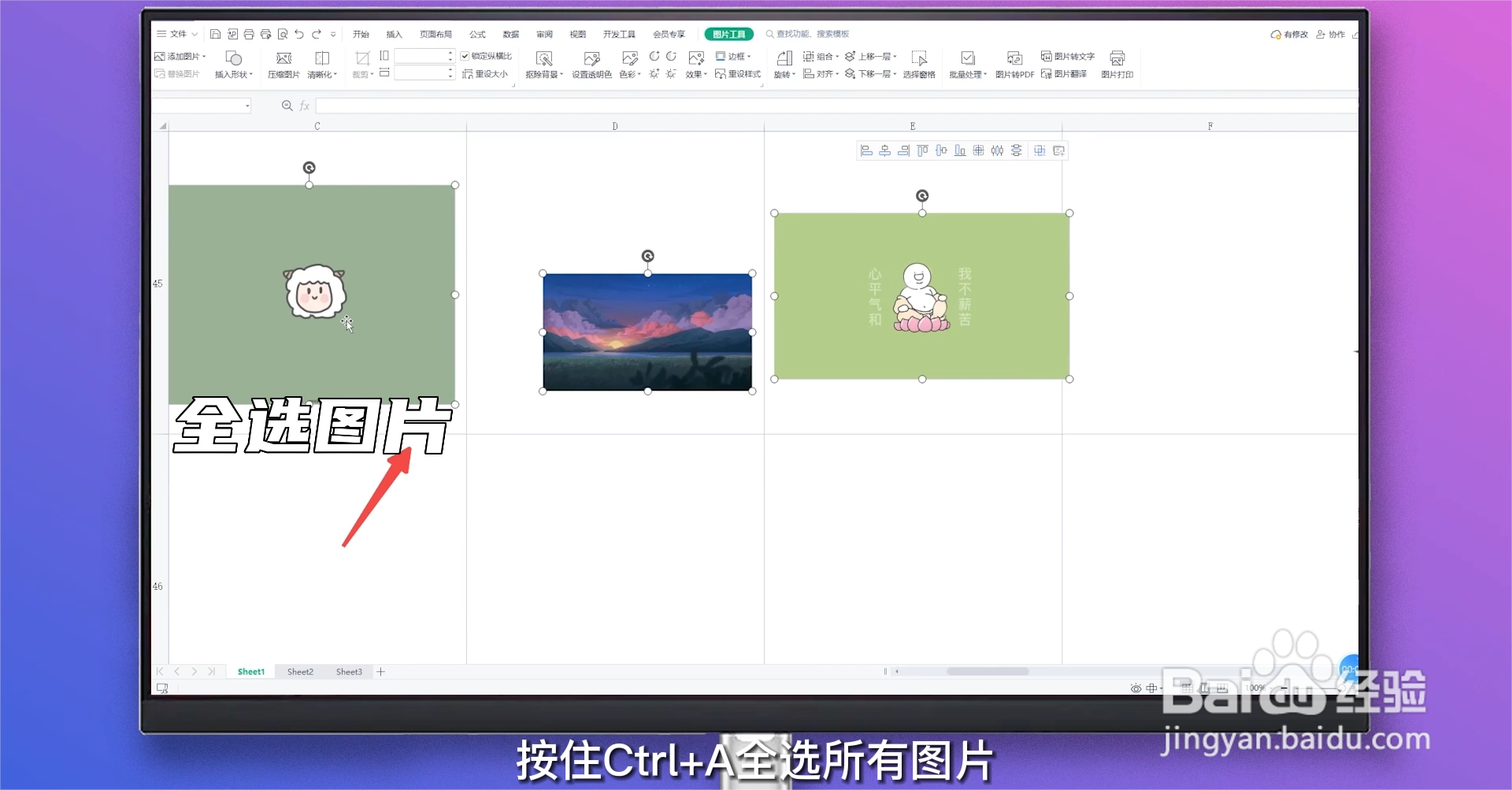
2、点击批量处理
点击批量处理展开选项。
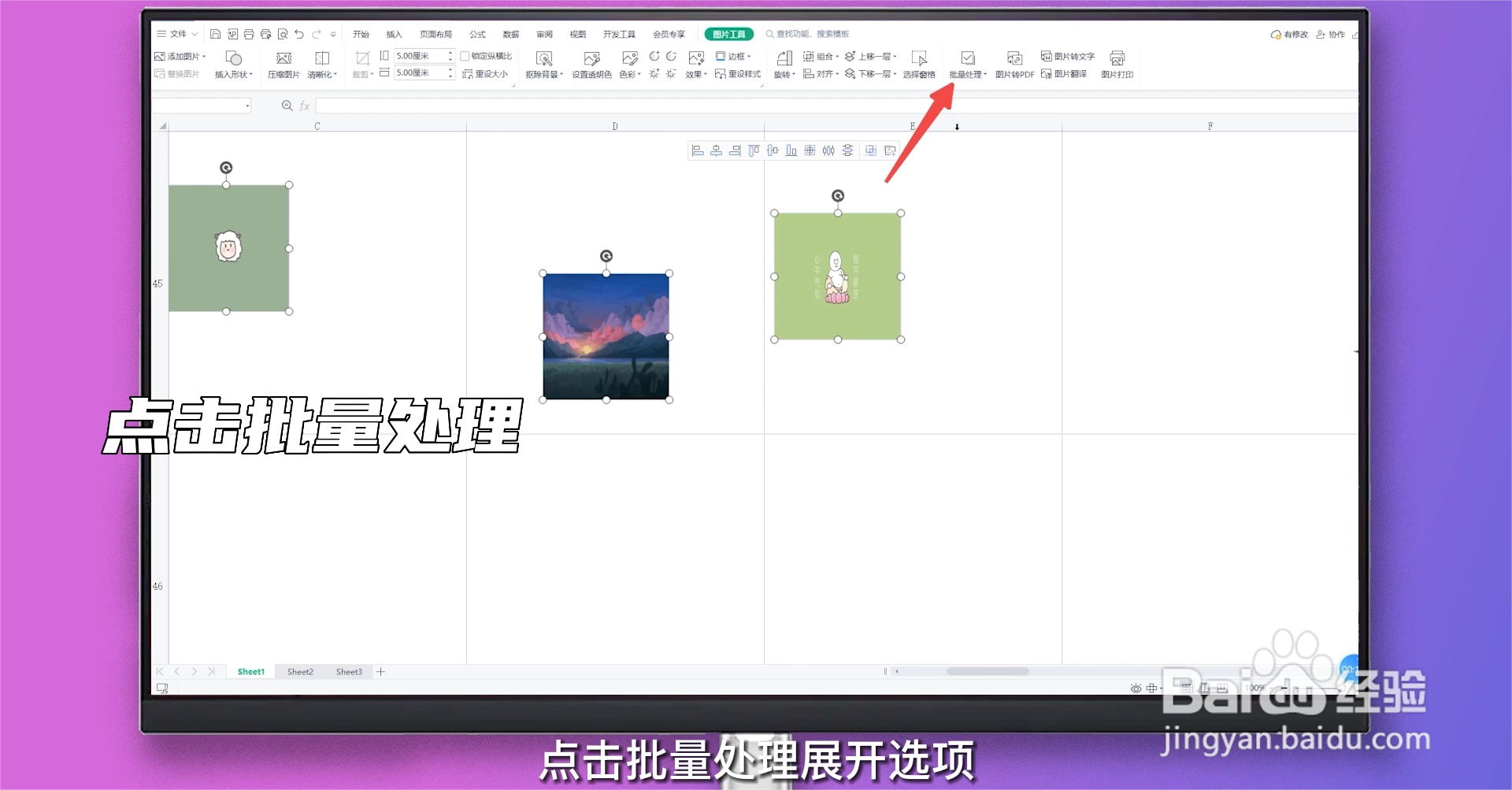
3、点击批量改尺寸
点击进入批量改尺寸。
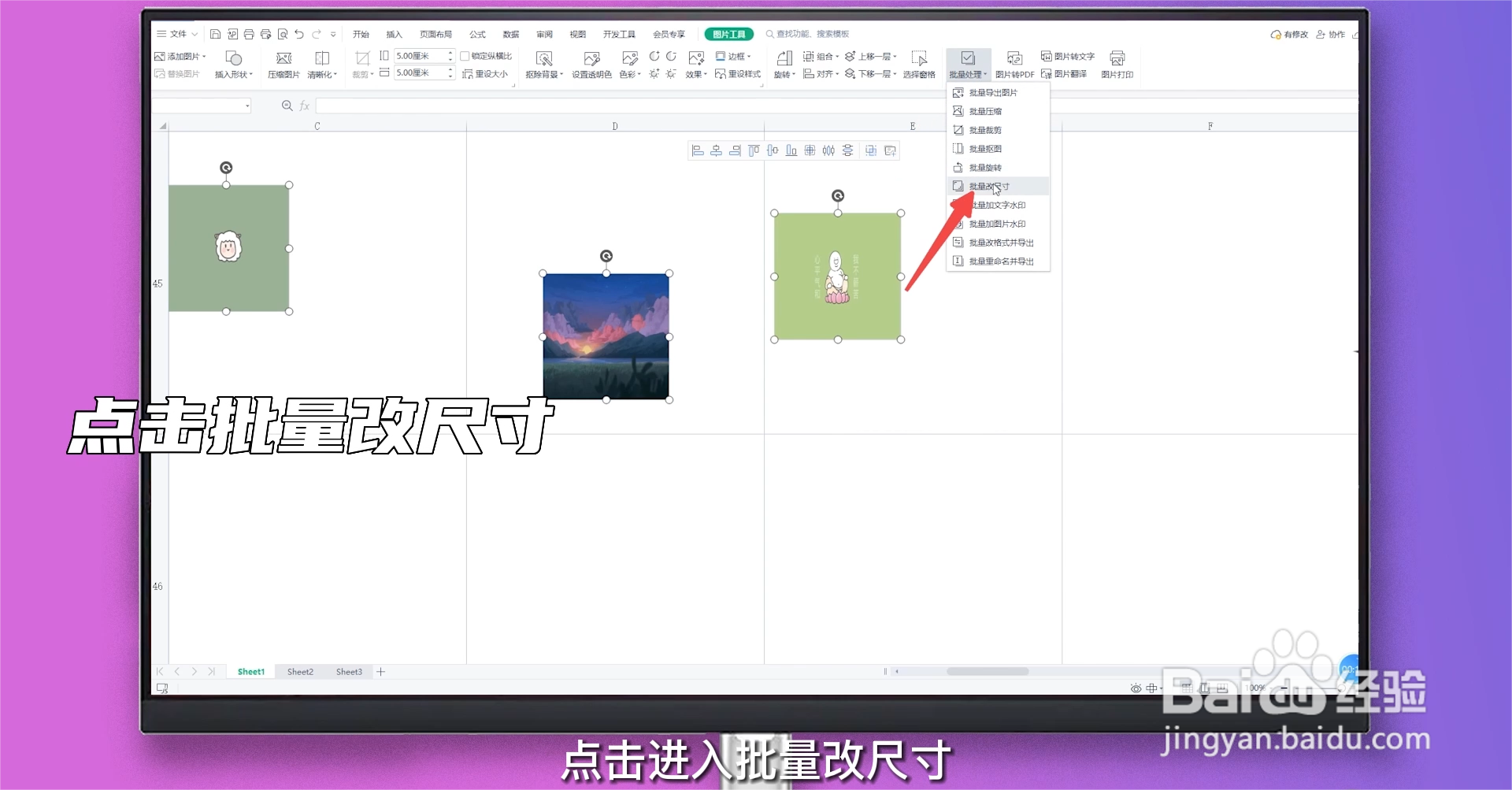
4、修改尺寸
修改图片尺寸,点击批量替换原图即可。
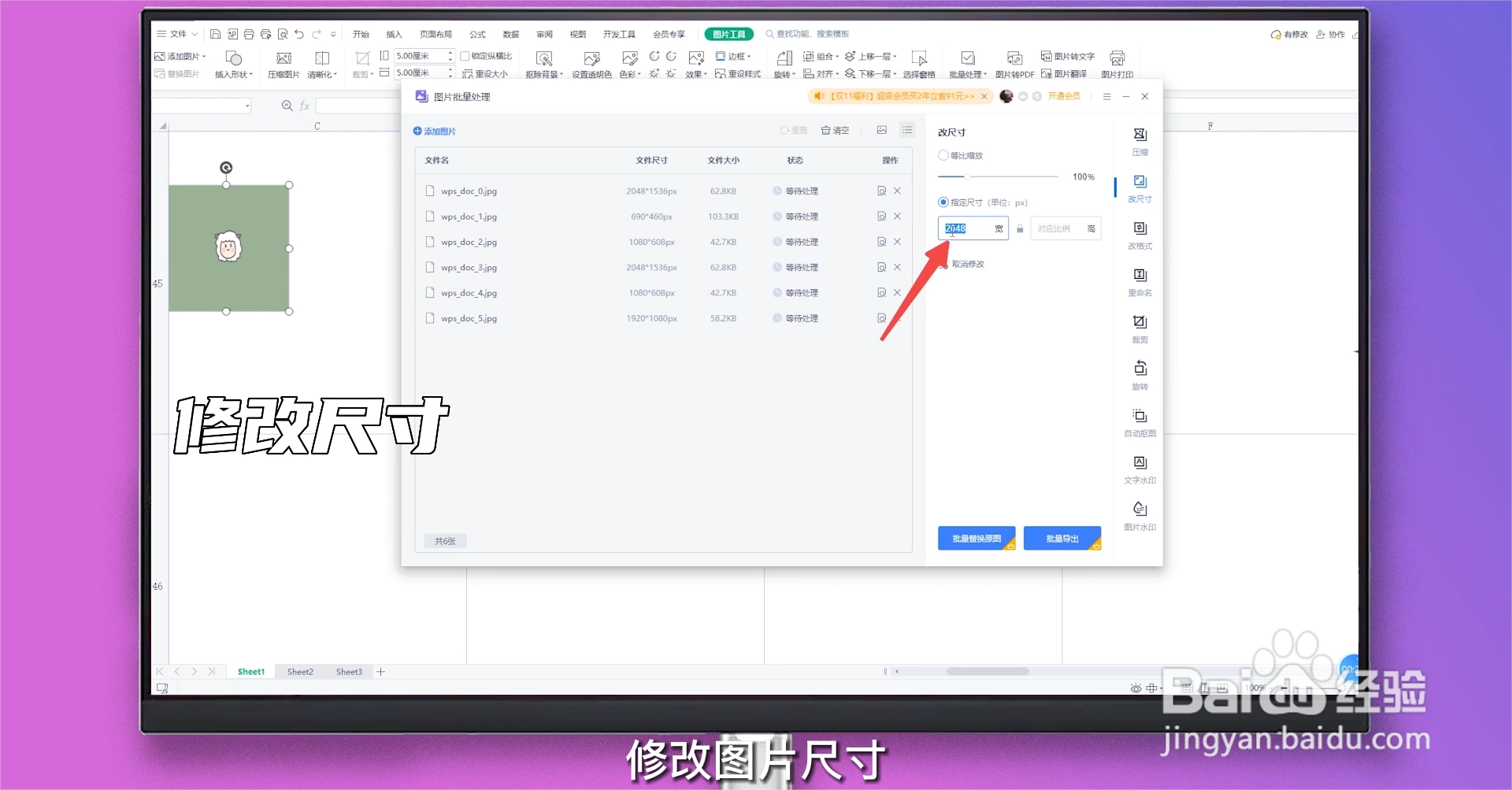
1、插入图片
在表格中点击上方的插入,点击图片展开选项。点击本地图片,选择图片点击打开。
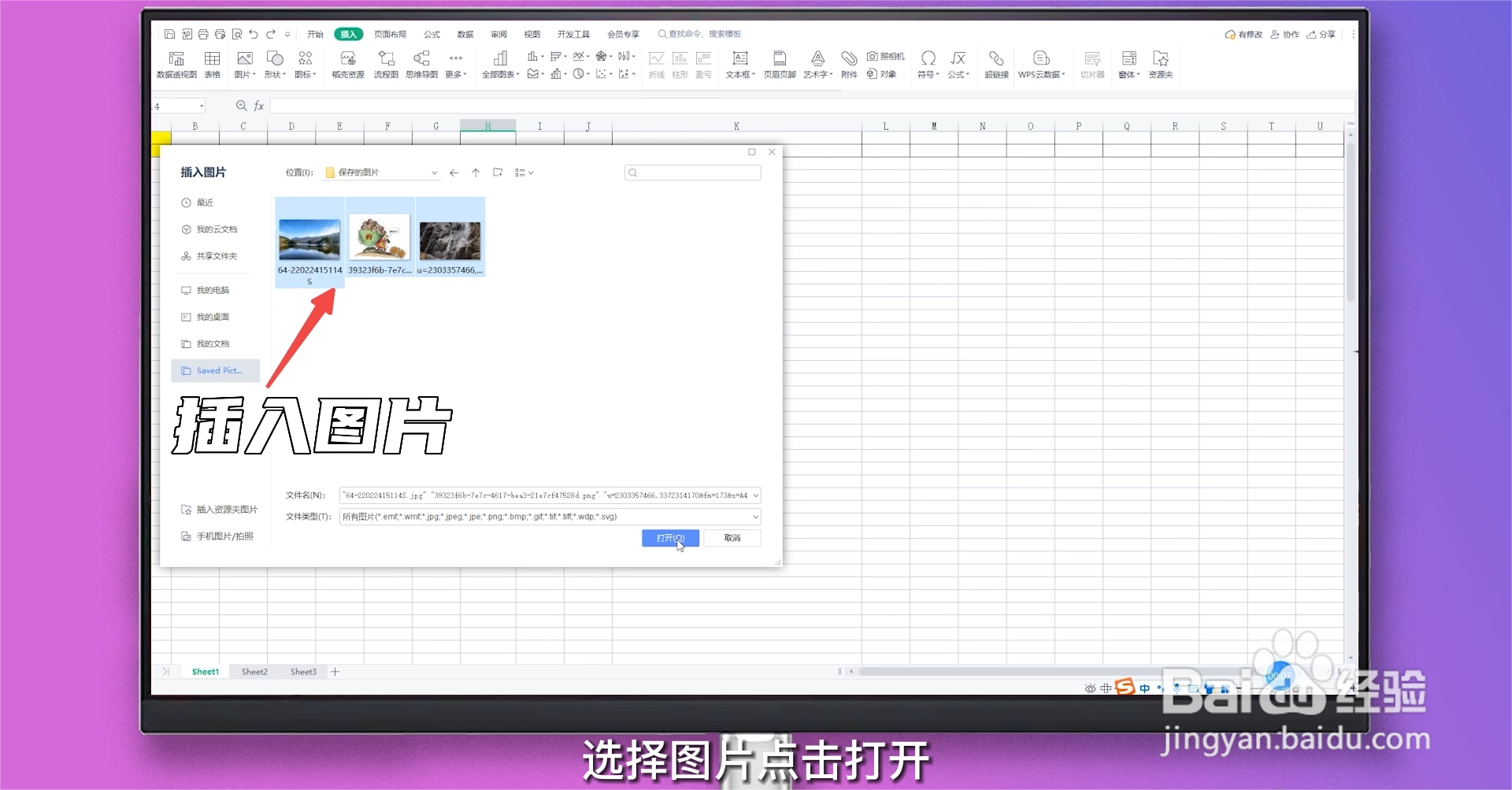
2、点击设置形状格式
点击上方的三角打开设置形状格式。
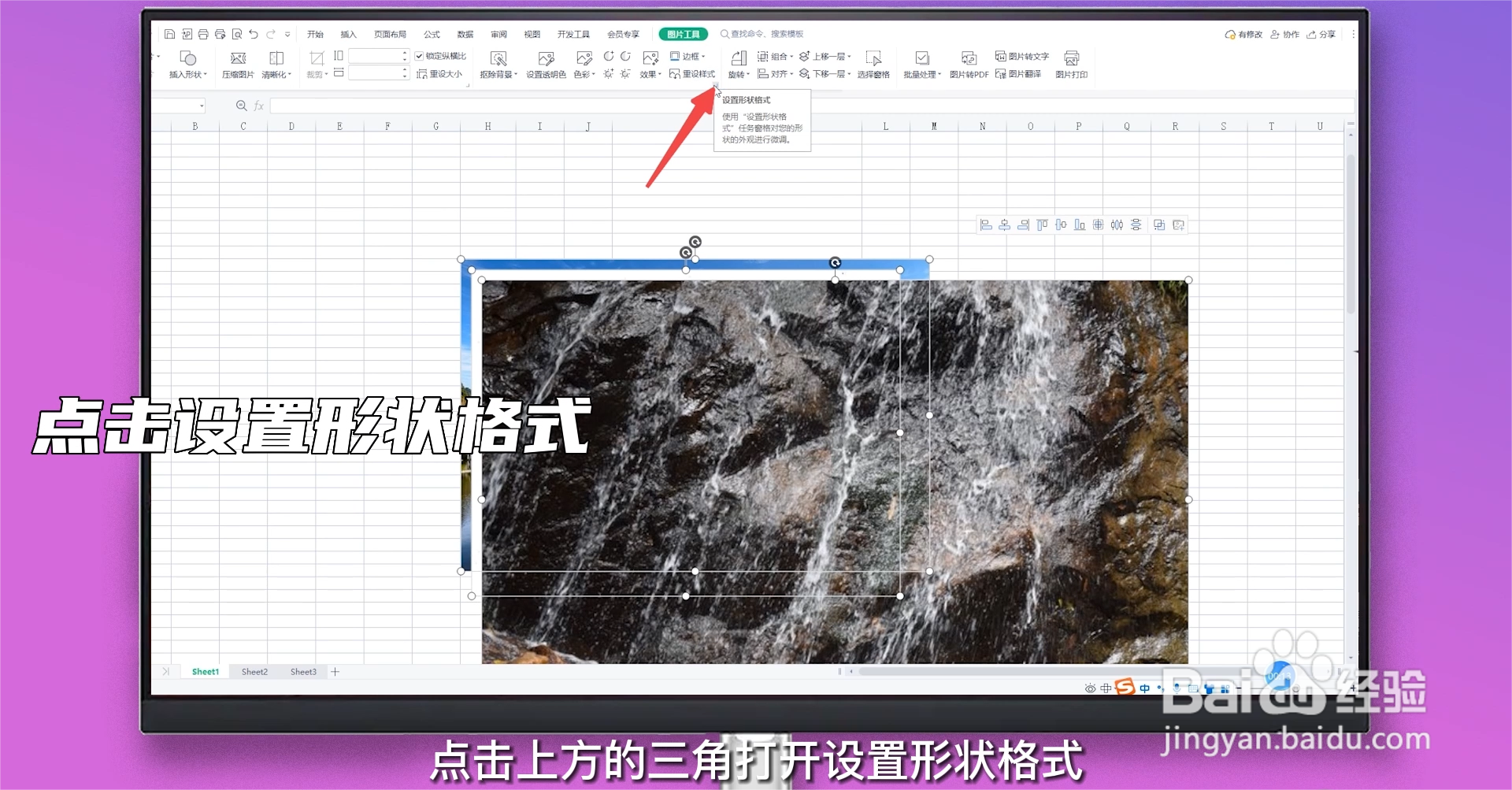
3、设置图片大小
点击右侧的大小与属性,在下方设置图片高度与宽度即可。
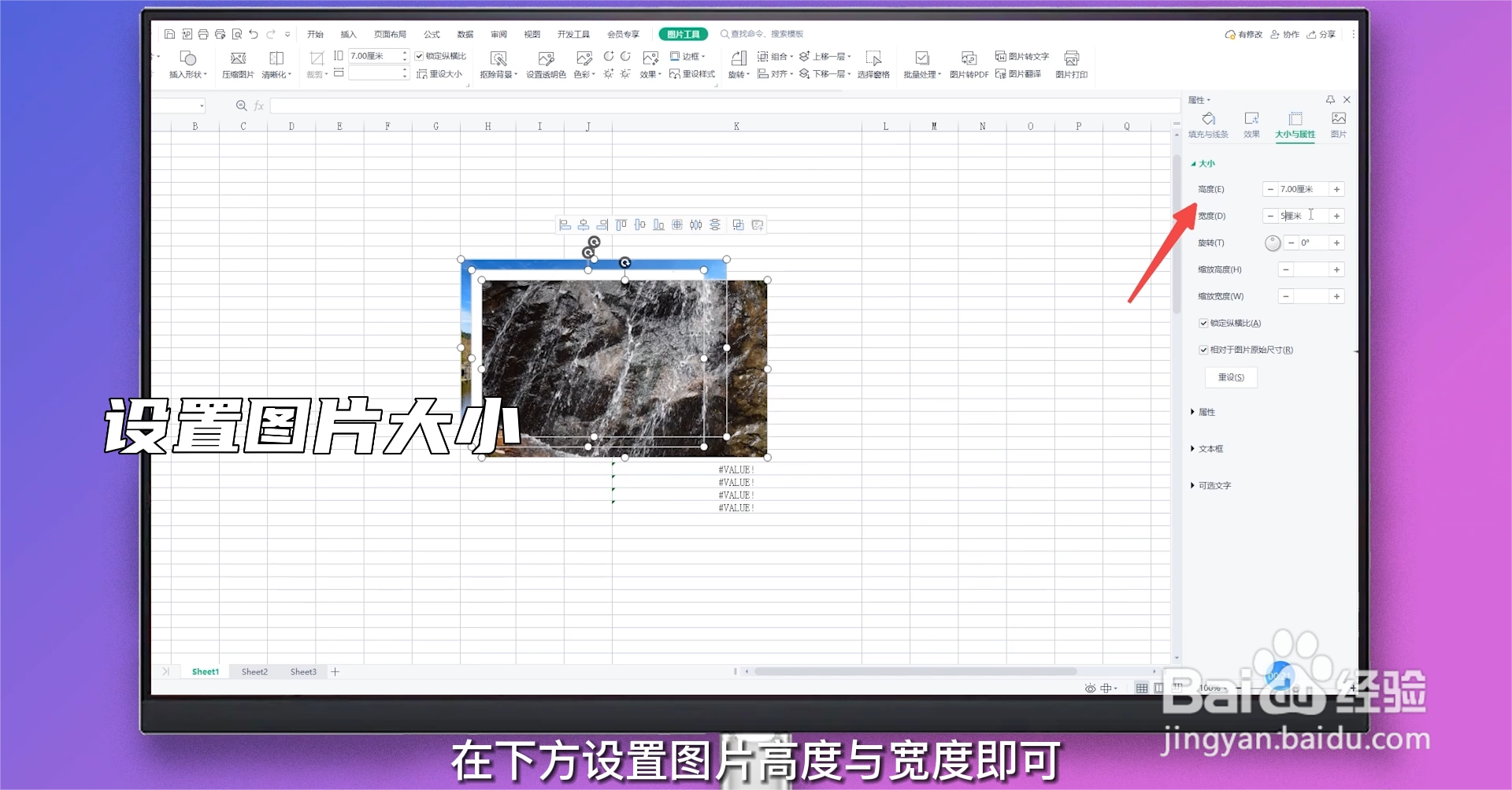
声明:本网站引用、摘录或转载内容仅供网站访问者交流或参考,不代表本站立场,如存在版权或非法内容,请联系站长删除,联系邮箱:site.kefu@qq.com。
阅读量:126
阅读量:136
阅读量:44
阅读量:88
阅读量:56